
Для начала вам понадобится следующее:
- iTunes 11 или более поздняя версия
- По крайней мере, один приемник AirPlay (программное обеспечение или аппаратное обеспечение) для приема музыкального потока
Если у вас нет приемника AirPlay, такого как Apple TV, но вы хотите попробовать это, подумайте о загрузке приложения, такого как Reflector или XBMC. Reflector имеет бесплатную пробную версию и позволяет зеркалировать, а XBMC свободен, функционирует как полноценный медиацентр, а также работает на Mac, Windows, Linux, Raspberry Pi, Android и т. Д. Любое приложение будет работать в целях функционирования в качестве приемника AirPlay и либо примет музыкальный поток из iTunes.
Как перевести музыку iTunes на несколько устройств AirPlay
Для получения наиболее интересных результатов у вас есть больше доступных приемников AirPlay.
- У вас есть приемники AirPlay, что означает, что Apple TV включен, или приложения-приемники, такие как XBMC, Reflector и т. Д., Работают на своих соответствующих устройствах
- От компьютера до потоковой музыки откройте iTunes и начните воспроизведение песни.
- Нажмите логотип AirPlay рядом со слайдером громкости, чтобы вынуть меню и нажать «Несколько»,
- Нажмите устройство (ы) AirPlay, которое вы хотите передать
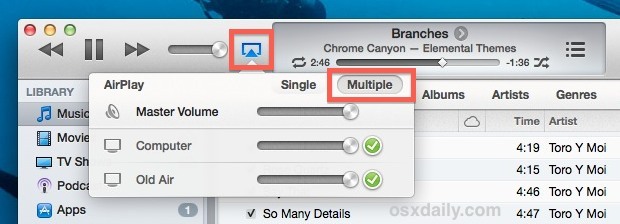
«Компьютер» — это локальная машина, сохраните эту проверку, если вы не хотите, чтобы компьютер запускал iTunes для воспроизведения музыки. Другие машины будут перечислены по их идентификатору оборудования или именам общего доступа. Обратите внимание, что вы можете самостоятельно регулировать громкость на каждом из приемных устройств AirPlay, то есть вам не нужно ходить в разные комнаты, чтобы отрегулировать уровни громкости, если вы этого не хотите, поскольку функция AirPlay iTunes позволит вам управлять все они из одного места.
Музыка должна идеально сочетаться во всем мире, предоставляя вам домашнюю систему объемного звучания. Если музыка слегка выключена, она, как правило, будет разрешаться довольно быстро, но иногда плохие сигналы wi-fi и соединения будут по-прежнему иметь проблемы до тех пор, пока не будет устранена основная проблема сети.
Потоковая передача в один приемник AirPlay
Чтобы передать все аудио на одно устройство:
- Из iTunes снова вытащите меню AirPlay и нажмите вкладку «Один»
- Выберите только устройство, которое вы хотите передать
Это остановит воспроизведение музыки на компьютере и вместо этого отправит ее только для воспроизведения в приемнике. Вне iTunes это также можно сделать непосредственно из меню «Выпускающее аудио» в OS X.
Выключение музыкальных потоков AirPlay
Отключение потока и возвращение музыки на компьютер, на котором запущен iTunes, — это просто выбор его как единственного выхода:
- Выдвиньте меню AirPlay, выберите «Single» и выберите «Компьютер»,
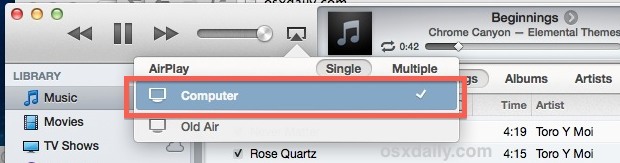
Это действительно отличная возможность использовать для вечеринок и общественных собраний, или если вы просто занимаетесь домашним хозяйством и хотите, чтобы во всем мире играла одна и та же музыка. Я даже видел некоторые творческие применения, когда множество приемников AirPlay помещается вокруг комнаты для создания беспроводного объемного звука для видео, поскольку потоковая передача работает для всех типов аудио, включая фильмы.
Эта интеграция AirPlay кажется новой с iTunes 11, не удивляйтесь, если вы не можете найти ее в более ранних версиях.










